
So với một cảm biến vân tay hoặc cảm ứng cảm ứng truyền thống, Apple's ID khuôn mặt [số 8] Tự động mở khóa iPhone của bạn bằng cách quét mặt của bạn. Thật không may, nó không hoạt động khi bạn đeo mặt nạ [số 8] . Rất may, có một cách giải quyết nếu bạn sở hữu một chiếc đồng hồ của Apple.
Để làm việc, ID khuôn mặt cần mắt, mũi và miệng của bạn để nhìn thấy. Điều đó rõ ràng là không thể trong khi đeo mặt nạ. Nhưng miễn là bạn đang chạy iOS 14.5. [số 8] Hoặc cao hơn trên iPhone của bạn, bạn có thể xác thực bản thân bằng cách sử dụng Apple Watch chạy WatchOS 7.4 trở lên. Bạn có thể sử dụng bất kỳ đồng hồ Apple nào hoặc Apple mới hơn để mở khóa iPhone của mình.
Quá trình xử lý xác thực rất giống với cách chủ sở hữu MAC có thể Mở khóa máy tính của họ bằng Apple Watch [số 8] . Khi màn hình khóa trên thiết bị của đồng hồ đã được mở khóa và thiết bị nằm trong phạm vi Bluetooth, bạn có thể bỏ qua quá trình đăng nhập của máy Mac.
Vì lý do bảo mật, không thể truy cập mọi thứ trên iPhone của bạn khi được mở khóa bằng Apple Watch. Ví dụ: bạn không thể xác thực mua hàng Apple Pay hoặc App Store bằng cách sử dụng Warmaround Apple Watch. Nếu iPhone của bạn không thể nhận dạng bạn bằng ID Face, bạn sẽ phải nhập mật khẩu Apple ID hoặc mật mã khóa màn hình.
CÓ LIÊN QUAN: Cách mở khóa máy Mac của bạn bằng Apple Watch [số 8]
Cách bật Mở khóa Apple Watch trên iPhone
Trước khi bạn có thể mở khóa iPhone bằng khả năng đeo của bạn, bạn phải đảm bảo rằng đồng hồ Apple của bạn được kết nối với điện thoại của bạn và bạn có một Mật mã được thiết lập trên màn hình khóa của nó [số 8] .
CÓ LIÊN QUAN: Cách thiết lập và sử dụng mật mã trên Apple Watch [số 8]
Từ đó, bạn phải kích hoạt cài đặt trên điện thoại thông minh của mình. Bắt đầu bằng cách mở ứng dụng "Cài đặt" trên iPhone của bạn. Nếu bạn không thể tìm thấy biểu tượng ứng dụng, hãy vuốt xuống trên màn hình chính và tìm kiếm nó bằng cách sử dụng Tìm kiếm nổi bật [số 8] .
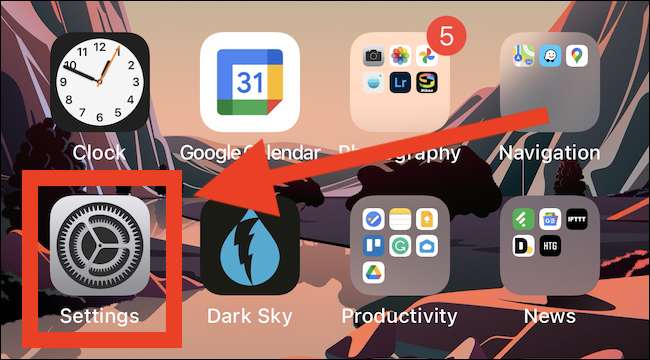
Tiếp theo, vuốt xuống và nhấn vào "ID Face & amp; Mật mã tùy chọn.

Xác thực bản thân bằng cách gõ mật mã màn hình khóa hoặc mật khẩu.

Chuyển đổi trên cài đặt "Apple Watch" được tìm thấy dưới lớp mở khóa với tiêu đề Apple Watch.
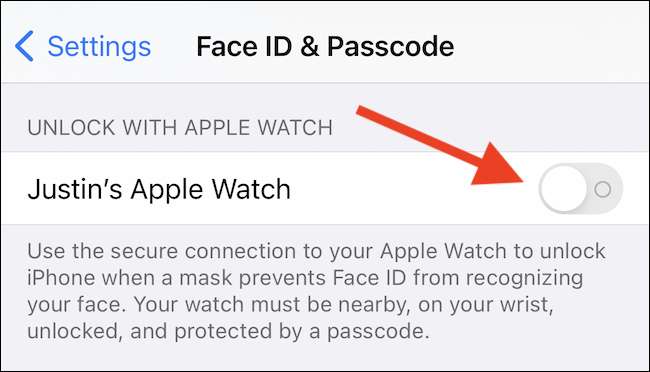
Một thông báo bật lên sẽ xuất hiện với nhiều thông tin hơn về tính năng này. Nhấn vào nút "Bật" để hoàn tất cho phép tính năng.
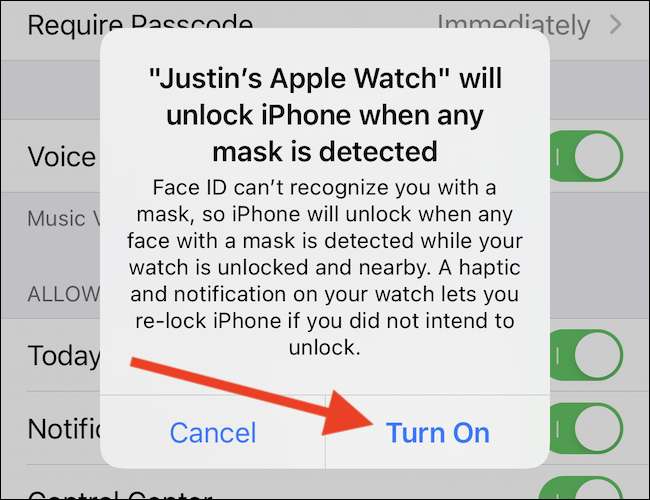
Cách mở khóa iPhone của bạn với Apple Watch
Bây giờ bạn có thể đặt trên Apple Watch của bạn và vào Mật mã khóa màn hình khóa [số 8] với cài đặt trên được bật. Với nó được mở khóa và trong vài chân iPhone của bạn, hãy vuốt lên màn hình khóa điện thoại thông minh của bạn như bình thường khi sử dụng ID Face.

Miễn là iPhone của bạn phát hiện ra rằng bạn đang đeo mặt nạ, có thể thấy một phần khuôn mặt của bạn và xác thực với đồng hồ Apple của bạn, nó sẽ mở khóa. Một thông báo về khả năng đeo của bạn sẽ rung để cho bạn biết bạn đã mở khóa chiếc điện thoại của bạn.
Nếu ai đó lấy iPhone của bạn và quản lý để mở khóa nó bằng cách sử dụng Apple Watch được xác thực trên cổ tay của bạn, bạn có thể khóa lại nhanh chóng bằng cách nhấn vào nút "Khóa iPhone" của thông báo. Bất cứ ai lấy trộm iPhone của bạn sẽ không thể mở khóa lại bằng cách sử dụng Apple Watch của bạn. Thay vào đó, bạn sẽ phải nhập mật mã màn hình khóa hoặc mật khẩu thủ công.
CÓ LIÊN QUAN: Làm thế nào an toàn là ID mặt và ID cảm ứng? [số 8]







